ppt如何制作文字动画?
利用ppt制作文字动画效果,主要使用飞出动画效果,并为动画设置相应的参数。现在,分享一下操作流程和截图,供大家参考。
软件名称:PowerPoint2017简体中文免费完整版软件大小:60.7MB更新时间:2016-12-12立即下载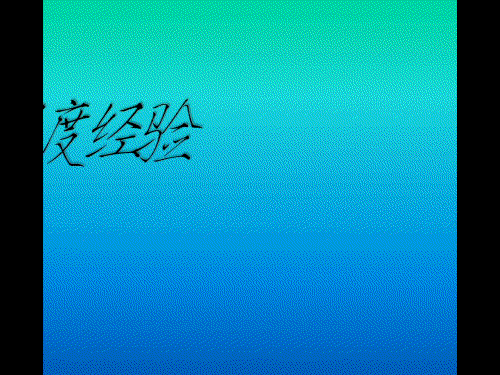 。
。
1.首先启动PowerPoint2010,执行插入-文本框-水平文本框命令,在文本框中输入文本内容“百度体验”。

2.选择文本内容,设置字体为细金色,字体大小为115,执行命令Shape Effect-Shadow,设置阴影效果,设置为Tilt。
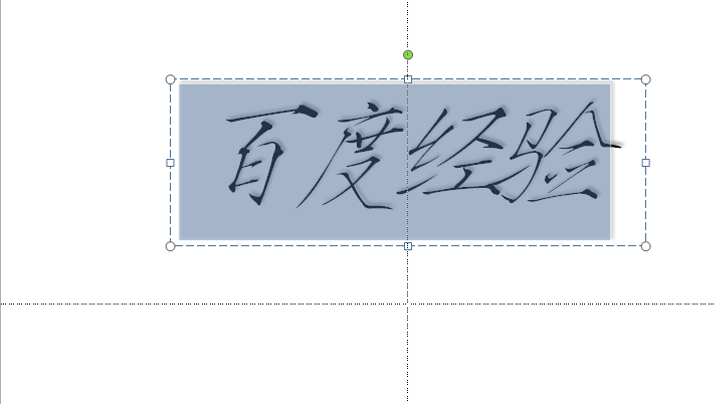
3.选择文本内容,执行动画-添加动画命令,从下拉菜单中选择飞入动画,然后再次设置直线动画和飞出动画。
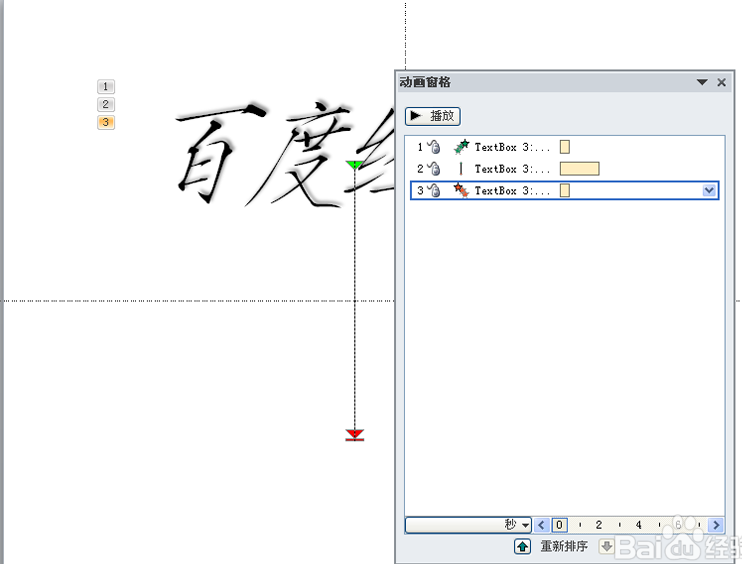
4.按住动画窗格中的ctrl键选择所有动画,并将开始时间设置为与上一个动画相同,然后选择飞入动画,并将持续时间设置为0.05秒。

5.选择时长为2s、延时0.5s的直线动画和时长为0.5s、延时2.5s的飞出动画.

6.选择飞入动画,设置效果选项,弹出飞入对话框,方向从左边设置,飞出动画的方向用同样的方法设置到右边。
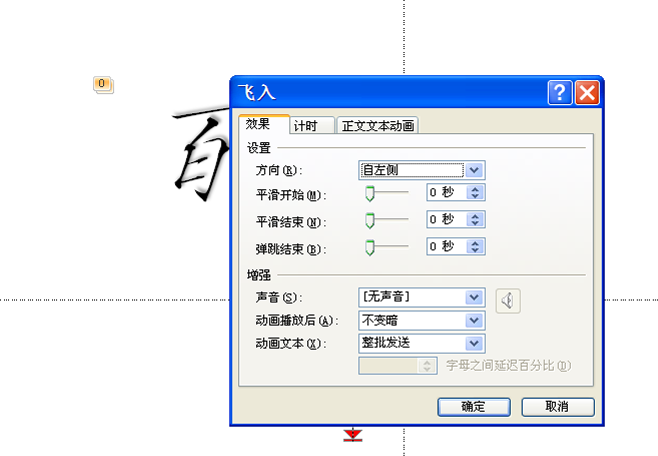
7.向右设置动画方向,执行view-reference line命令,根据参考线的位置调整文字的位置,测试效果。
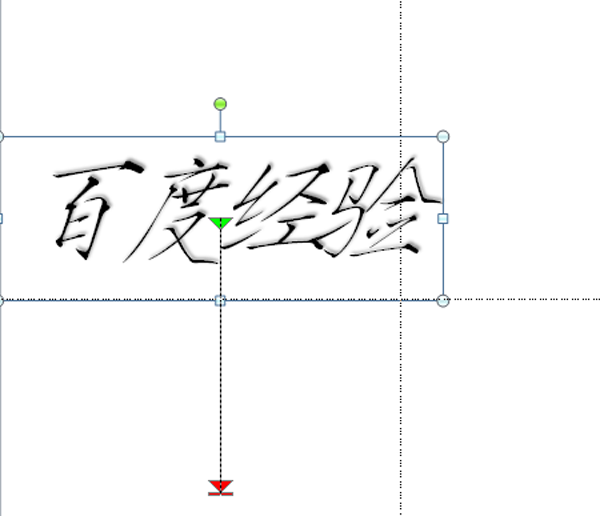
8.双击动画窗口中的直线动画,弹出直线对话框。在此对话框中,将平滑开始时间设置为0s,平滑结束时间设置为2s,然后单击确定。

9.右键单击下拉菜单中设置背景格式的选项,在弹出的对话框中选择渐变填充,设置喜欢的渐变,点击关闭按钮。

10.按f5测试效果,执行file-save命令,输入文件名,并将其保存在合适的位置。

相关建议:
如何在ppt中制作文字缩放动画?
Wps演示如何动画ppt定时器。
如何用PPT制作一个简单的单词识别动画?
版权声明:ppt如何制作文字动画?是由宝哥软件园云端程序自动收集整理而来。如果本文侵犯了你的权益,请联系本站底部QQ或者邮箱删除。

















